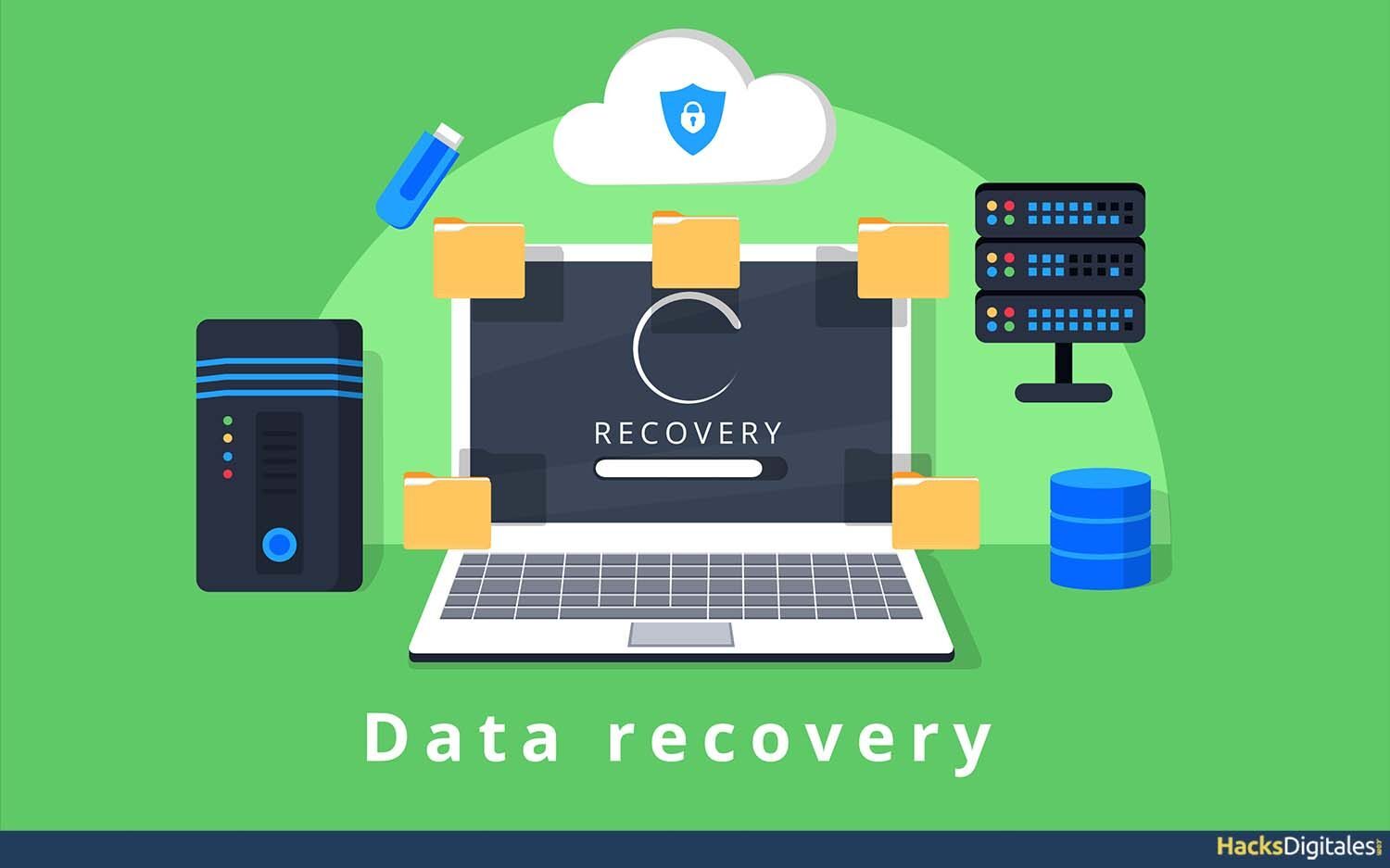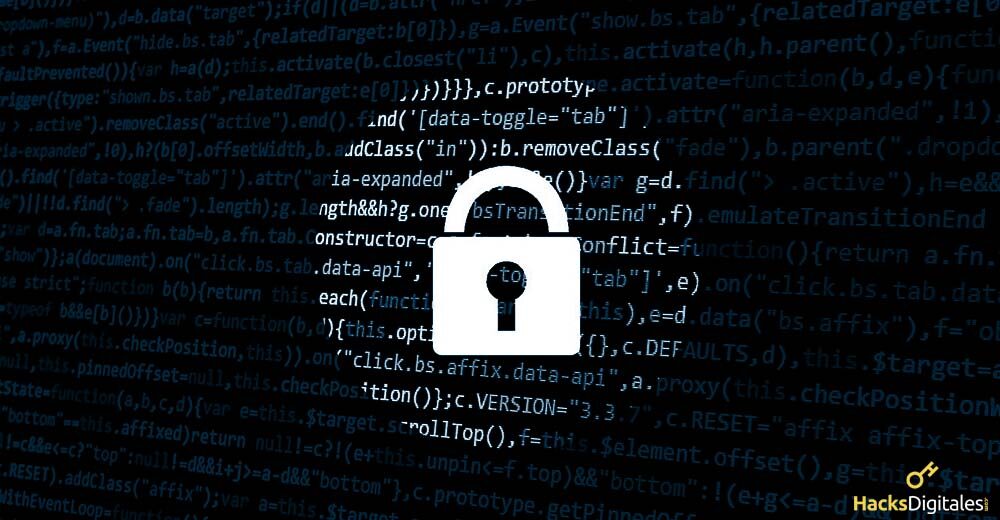
Dans le monde informatique il y a des virus qui endommagent nos fichiers, logiciels et même le CPU de nos ordinateurs. Cryptolocker est connu sous le nom un cheval de Troie de cryptage de données qui nous empêche d'accéder à des zones importantes de notre PC. C'est pourquoi nous allons parler de la façon de récupérer des fichiers cryptés par CryptoLocker.
Qu'est-ce que CryptoLocker?
CryptoLocker est un cheval de Troie qui appartient à la catégorie Piratage de données. Ce type de virus s'installe sur notre ordinateur, empêchant l'accès à nos fichiers cryptés qu'il a infectés..
Les créateurs de ce cheval de Troie recherchent un gain financier, car pour décrypter les fichiers vous devez contribuer une bonne somme d'argent. Cryptolocker est devenu très populaire aujourd'hui pour cette raison. En général, le moyen de contaminer notre ordinateur est de se faire passer pour un e-mail. L'utilisateur pense que c'est original, terminez en suivant les étapes et téléchargez un fichier à exécuter qui ressemble à un PDF.
Qu'est-ce qui peut nous faire soupçonner qu'il s'agit de ce cheval de Troie, c'est pourquoi le fichier joint à l'email est téléchargé au format ZIP. C'est-à-dire, un fichier compressé et lorsque le document PDF est ouvert, le système ne nous demande pas les autorisations pour l'exécuter. En donnant la permission au fichier, l'ordinateur plante et tout tourne au bordel.
Comment supprimer CryptoLocker?
Pour éliminer ce virus, nous avons besoin:
- Borrador Norton Power, ce qui nous permet d'éliminer le malware car il s'agit d'un programme antivirus.
- Malwarebytes Anti-Malware, nous aide à nous débarrasser de tous les restes de chevaux de Troie restants sur l'ordinateur.
- Assistant de récupération de données EaseUS, est un programme qui nous permet de restaurer les documents qui sont cachés et ceux qui ont été supprimés.
PIRATER: Si vous remarquez instantanément que le virus envahit votre ordinateur la chose indiquée est de déconnecter la connexion réseau pour éviter qu'un grand nombre de fichiers ne soient cryptés.
En téléchargeant les outils mentionnés ci-dessus, vous devez enregistrer les fichiers d'installation sur une clé USB pour pouvoir redémarrer le système en mode sans échec où nous avons des fonctions réseau.
Pour les ordinateurs exécutant Windows 7 et Windows Vista, Tout ce que tu dois faire est appuyez sur la touche F8 au démarrage para que pueda seleccionar con las flechas del teclado el “Mode sans échec avec réseau” Oui appuyer sur la touche entrée pour l'option de courir.
CryptoLocker chiffre les enregistrements, faites-en d'abord une copie, les crypte puis supprime l'original.
Récupérer des fichiers avec l'assistant de récupération de données EaseUS
Les étapes pour restaurer des fichiers avec l'assistant de récupération de données EaseUS en général sont:
- Le premier est de sélectionner le disque dur que vous avez infecté et scannez-le.
- L'idéal est exécuter une analyse approfondie et rapide afin que tous les fichiers qui ont été supprimés et cachés par le virus soient retrouvés.
- Le programme vous offre une option de prévisualisation pour restaurer les données.
- Il se peut que le programme ne puisse pas récupérer les fichiers cryptés, pour faire ceci, vous devez restaurer le système d'exploitation avec l'historique des fichiers, Shadow Copy est un logiciel tiers de sauvegarde et de récupération.
- L'autre option consiste à choisir les propriétés du fichier qui a été chiffré et restaurer la version précédente.
En Windows 8.1
La procédure dans ce système d'exploitation est généralement plus longue mais simple, pour commencer vous devez maintenir la touche Maj enfoncée tout en cliquant sur redémarrer. Cliquez ensuite sur Dépanner, puis dans Options avancées et Paramètres de démarrage, alors vous devrez redémarrer l'ordinateur.
Une fois que le système démarre et que la fenêtre Paramètres de démarrage apparaît, appuyez sur la touche F5. Pour démarrer en mode sans échec, connectez la clé USB sur laquelle vous avez installé l'antivirus (Norton Power Eraser) et exécutez-le avec les autorisations demandées par l'administrateur. Acceptez les conditions et accords demandés par la licence antivirus, puis cliquez sur l'option Analyser les risques. Maintenant, un message s'affichera demandant de redémarrer l'ordinateur, accepter et redémarrer en mode sans échec avec mise en réseau active.
Une fois cela fait, l'antivirus s'ouvre automatiquement et l'analyse devrait commencer. si ça n'arrive pas, vuelva a hacer clic en la opción “Analizar riesgos”. À la fin de l'analyse, sélectionnez l'option Réparer maintenant, il faudra recommencer, mais cette fois le redémarrage sera normal.
Finalement, nous devons nous assurer qu'aucun résidu de Cryptolocker ne reste sur notre ordinateur. installez Malwarebytes Anti-Malware et analysez à nouveau. Cette application garantit qu'il n'y a pas de menace cachée, qu'il s'agisse d'un autre type de virus.
Comment récupérer nos fichiers cryptés
Windows Vista et Windows 7
D'habitude, les utilisateurs des systèmes d'exploitation Windows Vista ou Windows 7 bénéficier de la possibilité de sélectionner des versions de fichiers plus anciennes. habituellement, lorsque Windows installe une mise à jour, crée une sauvegarde cachée de nos fichiers et, en même temps, créer un point de restauration.
L'ouverture de la copie cachée des journaux est très facile, nous n'avons plus qu'à ouvrir votre emplacement, pour cela, cliquez avec le bouton droit de la souris sur l'unité dans laquelle ils se trouvaient, puis cliquez sur propriétés et ouvrez l'onglet “Versions précédentes”. . Là, nous allons trouver l'option où il est la copie datée d'avant l'infection Cryptolocker.
Ensuite, une fenêtre apparaîtra avec tous les fichiers sans être cryptés, copier ceux dont vous avez besoin, soit juste une partie soit tout, les déplacer vers les dossiers où ils se trouvent habituellement. N'oubliez pas que pour suivre les instructions fournies ci-dessus, ils se trouvent dans le dossier Utilisateurs dans la partie Nom d'utilisateur.
Lorsque vous avez fini de copier tous les fichiers souhaités, en las carpetas que se han restaurado o en el cuadro de búsqueda escribe “.encrypted”, cela nous montrera les fichiers qui sont cryptés, que nous pouvons supprimer directement.
Il convient de noter que lors de l'utilisation des copies créées lors de l'installation des mises à jour Windows, à la fois dans ce processus et dans ce qui suit établi pour Windows 8.1, nous perdrons les fichiers et les modifications apportées depuis la création du cliché instantané.
Windows 8.1
Il est important de savoir qu'à partir de Windows 8 Microsoft a supprimé l'accès au cliché instantané, faisant partie des caractéristiques du système. En partie, les points de restauration sont toujours conservés afin que vous continuiez à faire des clichés instantanés des fichiers sur l'ordinateur.
La difficulté que nous avons dans ce cas est que nous devons utiliser une application tierce appelée Shadow Explorer. Cryptolocker cambia las extensiones del documento a “.encrypted”, Pour ce que vous devez supprimer l'extension pour pouvoir les récupérer.
La modification du nom du fichier est généralement un peu délicate, l'utilisation de Microsoft Insider vous permet de le faire plus facilement grâce à un script appelé ".bat" qui le fait pour vous. Il vous suffit de le copier et de l'envoyer pour qu'il s'exécute dans chaque dossier où se trouvent les fichiers.
Ensuite, abra Explorateur de l'Ombre, aller dans les dossiers où se trouvent les fichiers à restaurer, puis faites un clic droit dessus et cliquez sur l'option d'exportation.
Choisissez le dossier où vous souhaitez restaurer la copie cachée des fichiers, cela peut être le dossier d'origine où les fichiers avec l'extension ".encrypted" ou tout autre ont été trouvés.
Si le dossier d'origine est choisi, il vous demandera si vous voulez écraser les fichiers, nous accepterons. Répétez ce processus avec les dossiers et fichiers que vous souhaitez récupérer et c'est tout, votre ordinateur reviendra à la normale.